手机怎样开热点给电脑上网 电脑连接手机热点教程
日期: 来源:贝斯特安卓网
在现代社会手机已经成为人们生活中不可或缺的一部分,而手机的热点功能更是让人们可以随时随地实现网络连接的便利,想要让电脑连接手机热点进行上网,只需简单的操作就可以轻松实现。接下来我们就来详细了解一下手机怎样开热点给电脑上网,以及电脑连接手机热点的具体教程。让我们一起来探讨这个让网络连接更加便捷的小技巧吧!
电脑连接手机热点教程
具体方法:
1.打开手机,解锁手机桌面后,在桌面应用中点击设置,进入手机的设置页面。
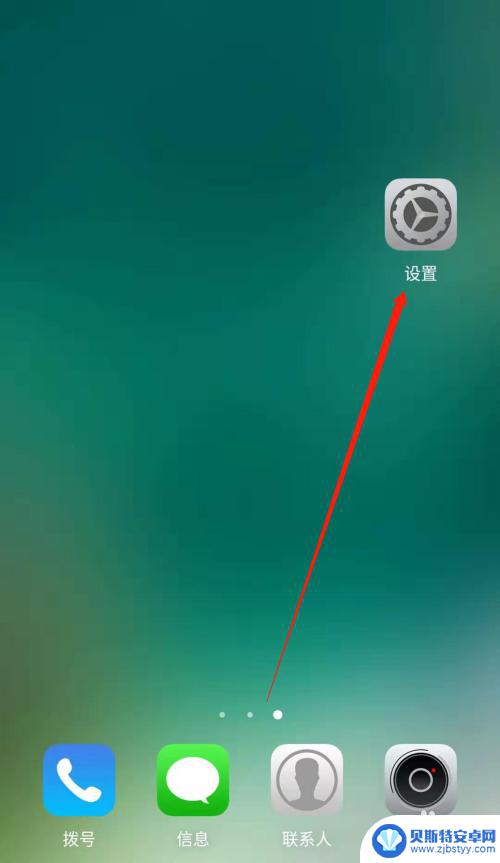
2.进入手机的设置页面后,点击更多连接方式,进入手机更多连接方式设置页面。
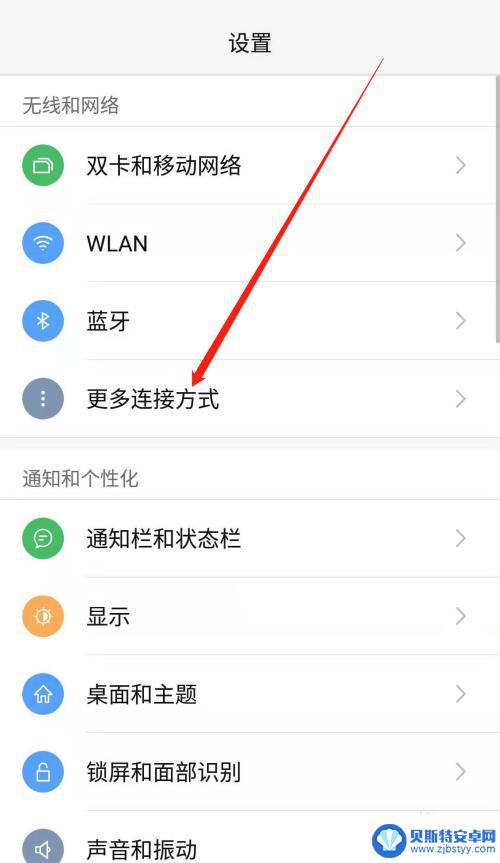
3.进入手机的更多连接方式设置页面后,点击个人热点一栏,进入手机的个人热点设置页面。
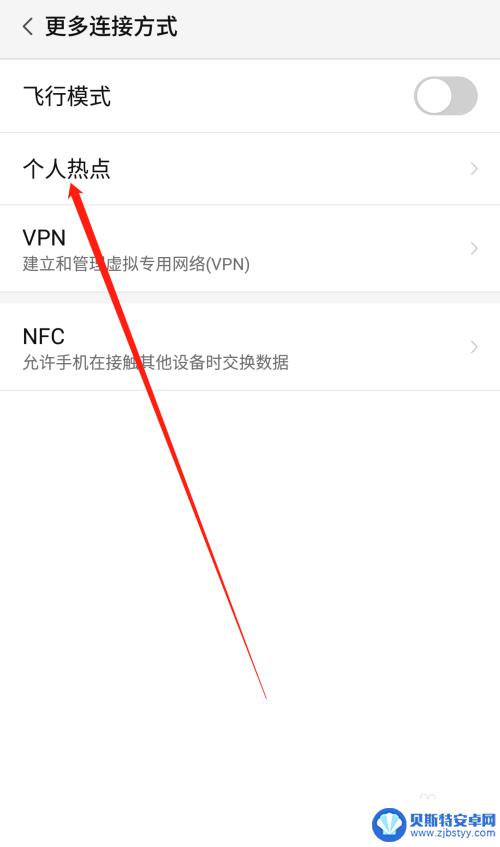
4.进入手机的个人热点设置页面后,点击便携式WLAN热点后方的开关按钮打开手机的便携式热点。
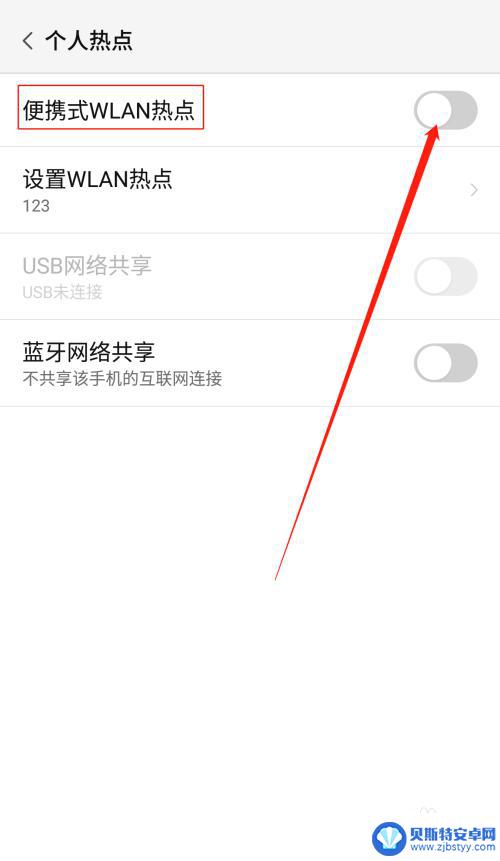
5.打开手机的便携式热点后,点击下方的设置WLAN热点。设置热点的网络名称及网络密码,然后点击页面右上角的确定。
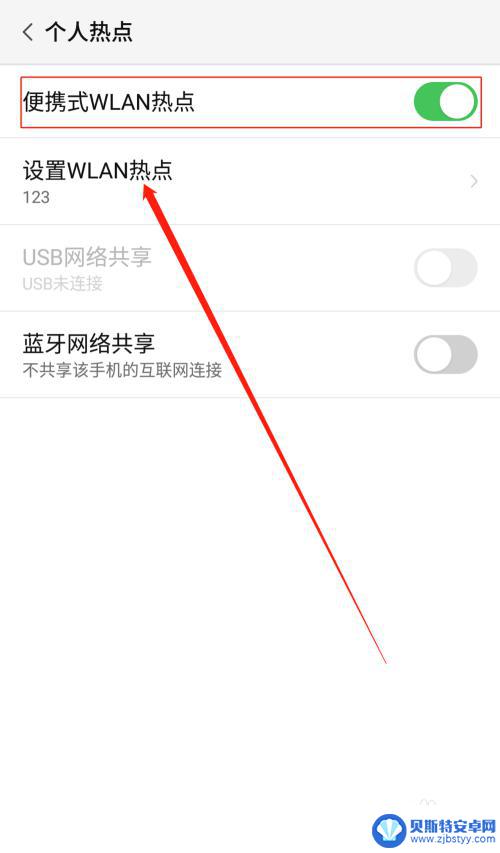
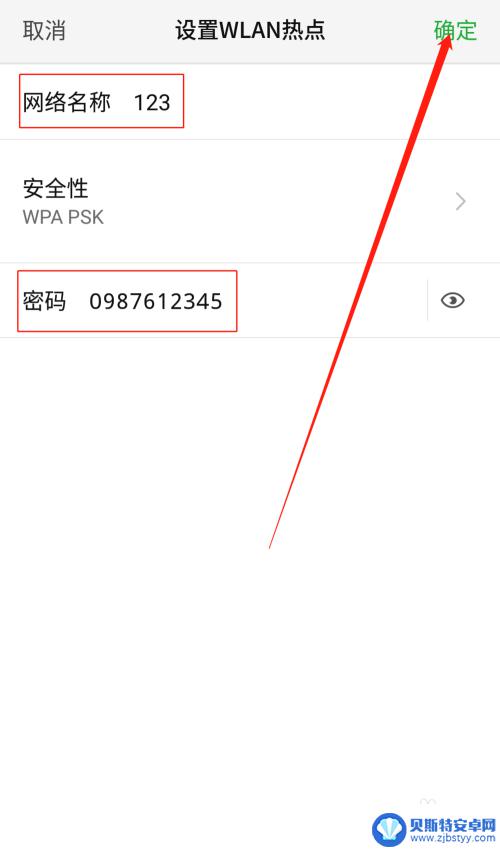
6.便携式热点的网络名称及密码设置好以后,用数据线把手机连接到电脑上。我们可以看到USB网络共享下方显示:已连接USB,然后点击USB网络共享后方的开关按钮开启USB网络共享功能。
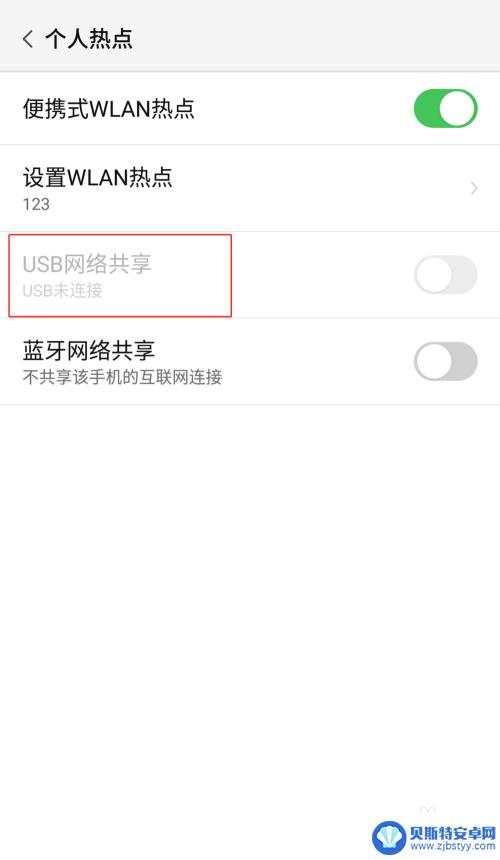
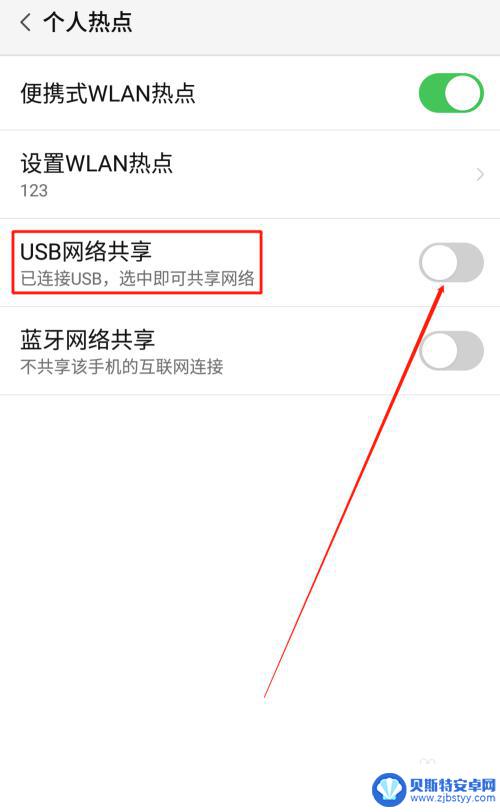
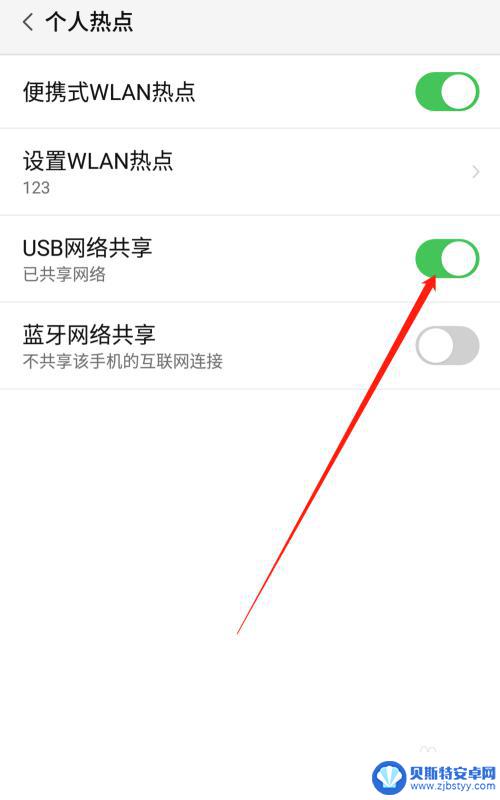
7.USB网络共享功能开启后,点击电脑下方的网络连接。找到我们设置的便携式热点的网络名称输入密码,这样就可以用电脑使用手机上的热点了。
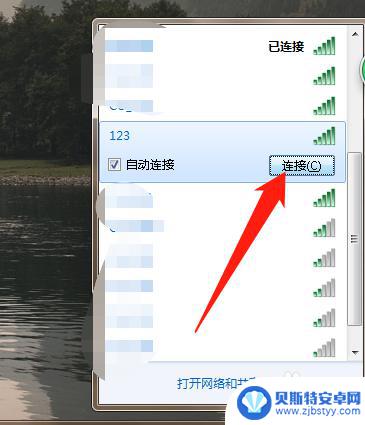
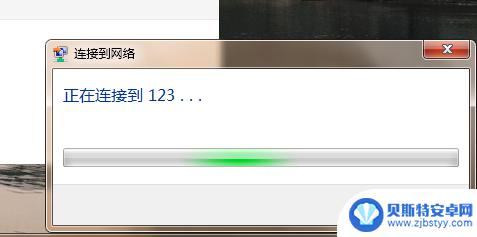
以上就是手机如何开启热点给电脑上网的全部内容,如果有任何不清楚的地方,可以参考小编提供的步骤进行操作,希望对大家有所帮助。












